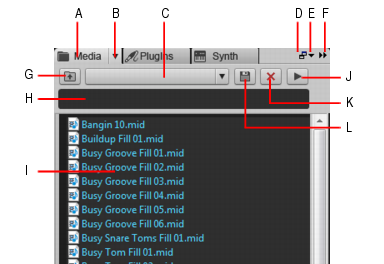Mit dem Browser können Sie verschiedene Arten von Inhalten suchen und in Ihre Projekte importieren. Hierzu gehören auch Audio- und MIDI-Loops. Die Registerkarte Medien im Browser macht das Auffinden und Importieren von Loops ganz einfach.Sie können Audio- und MIDI-Dateien vorhören, bevor Sie sie in Ihr Projekt importieren. Beim Vorhören eines Grooveclips werden Tempo und Tonart des aktuellen Projekts berücksichtigt. Audiodateien können über jeden beliebigen Bus, MIDI-Dateien über einen beliebigen Softwaresynthesizer vorgehört werden.Abbildung 198. Media-BrowserA. Media-Browser anzeigen B. Browser (Menü) C. Inhaltsspeicherort (Menü) D. Verankern/Verankerung lösen E. Verankerungsoptionen F. Erweitern/Reduzieren G. In das übergeordnete Verzeichnis wechseln H. Suchfilter I. Dateiliste J. Wiedergabe/Stopp




.
Tip - Searching Documentation
Tip: To search for a specific topic, type your search query in the Search Cakewalk.com field at the top right of this page.
When the search results appear, click which product's documentation you would like to search to filter the search results further.
Note - Using Offline Help
Note: If you prefer to always use offline Help, go to Edit > Preferences > File > Advanced in your Cakewalk software and select Always Use Offline Help.
If you are not connected to the internet, your Cakewalk software will default to showing offline help until an internet connection becomes available.